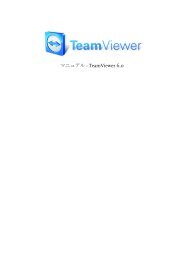Manuel ‐ TeamViewer 4.1
Manuel ‐ TeamViewer 4.1
Manuel ‐ TeamViewer 4.1
Create successful ePaper yourself
Turn your PDF publications into a flip-book with our unique Google optimized e-Paper software.
9.7 L'onglet Liste des partenaires<br />
<strong>TeamViewer</strong> - Option<br />
Avec la version <strong>4.1</strong> vous pouvez gérer votre compte <strong>TeamViewer</strong> dans cet onglet et faire certains<br />
paramétrages de votre liste des partenaires.<br />
Les paramètres les plus importants de votre compte <strong>TeamViewer</strong> peuvent être géré à travers un<br />
navigateur web.<br />
Comment ouvrir le gestionnaire de votre compte <strong>TeamViewer</strong> sur votre navigateur web:<br />
1. Ouvrez le site http://login.teamviewer.com sur votre navigateur web.<br />
→ La fenêtre de connexion <strong>TeamViewer</strong> apparaitra.<br />
2. Introduisez les données de votre compte <strong>TeamViewer</strong> et cliquez sur Ouvrir une session.<br />
→ L'interface du Web Connector et votre liste des partenaires se chargeront.<br />
3. Cliquez sur Éditer le profil.<br />
→ Une fenêtre avec les paramètres de votre compte s'ouvrira.<br />
La gestion du compte peut être réalisée depuis n'importe où<br />
grâce au navigateur web, même si <strong>TeamViewer</strong> n'est pas installé.<br />
Comment ouvrir le gestionnaire de compte de <strong>TeamViewer</strong>:<br />
1. Démarrez la version complète de <strong>TeamViewer</strong>.<br />
2. Cliquez sur le menu Paramètres/Options.<br />
3. Allez sur l'onglet Listes des partenaires.<br />
→ Les paramètres de votre compte et la liste des partenaires s'afficheront.<br />
page 77 sur 85